怎么把惠普打印机连接到电脑上 在电脑上添加惠普打印机的步骤
更新时间:2024-01-03 11:48:14作者:xtliu
随着科技的不断发展,打印机已经成为我们生活和工作中不可或缺的一部分,而惠普打印机作为市场上的一款知名品牌,无论是在家庭还是办公环境中,都被广泛使用。很多人在第一次使用或更换新的电脑后,可能会遇到如何将惠普打印机连接到电脑上的问题。为了帮助大家解决这个问题,本文将介绍如何在电脑上添加惠普打印机的简单步骤。只需按照以下指引,您就能轻松将惠普打印机连接到电脑上,享受便捷的打印体验。
具体方法:
1在“控制面板”页面,点击“查看设备和打印机”进入。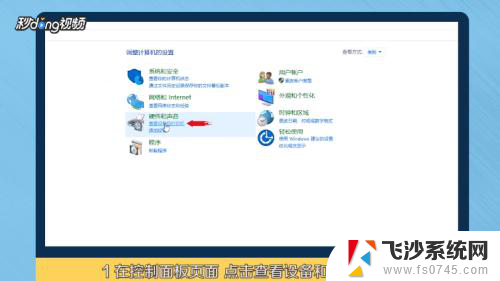 2选择“添加打印机”,点击“我所需的打印机未列出”。
2选择“添加打印机”,点击“我所需的打印机未列出”。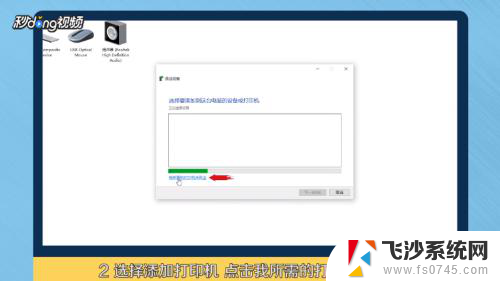 3选择“通过手动设置添加本地打印机或网络打印机”,点击“下一步”。
3选择“通过手动设置添加本地打印机或网络打印机”,点击“下一步”。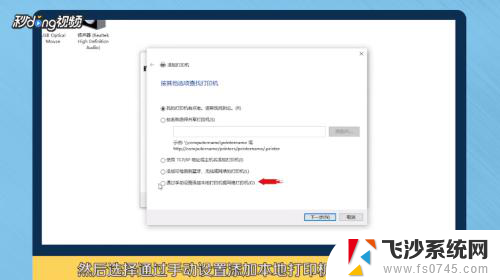 4点击“下一步”。选择已安装好的打印机,再点击“下一步”。
4点击“下一步”。选择已安装好的打印机,再点击“下一步”。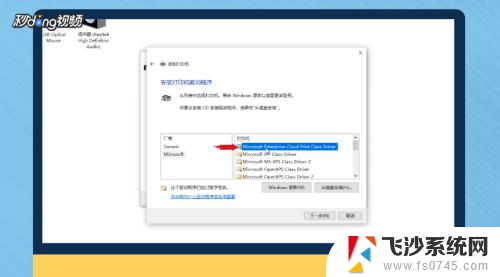 5点击“下一步”直至添加完成,点击“完成”即可在列表中看到打印机。
5点击“下一步”直至添加完成,点击“完成”即可在列表中看到打印机。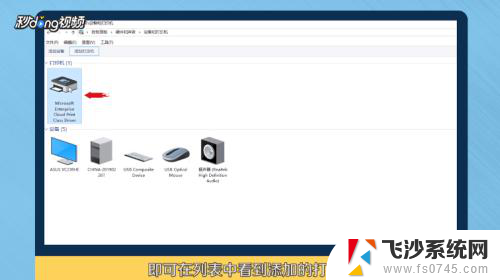 6总结如下。
6总结如下。
以上是如何将惠普打印机连接到电脑的全部内容,如果您遇到类似问题,可以参考本文中介绍的步骤进行修复,希望对大家有所帮助。
怎么把惠普打印机连接到电脑上 在电脑上添加惠普打印机的步骤相关教程
-
 惠普打印机添加到电脑 如何在电脑上连接惠普打印机
惠普打印机添加到电脑 如何在电脑上连接惠普打印机2024-07-14
-
 电脑怎么添加惠普打印机 惠普打印机WiFi连接电脑
电脑怎么添加惠普打印机 惠普打印机WiFi连接电脑2024-04-14
-
 电脑如何连打印机惠普 惠普打印机连接电脑的步骤
电脑如何连打印机惠普 惠普打印机连接电脑的步骤2024-01-05
-
 惠普电脑怎么和惠普打印机连接 惠普打印机如何与电脑连接
惠普电脑怎么和惠普打印机连接 惠普打印机如何与电脑连接2023-11-26
- 惠普打印机如何连接到电脑 惠普打印机连接电脑步骤
- 惠普打印机连电脑怎么用 惠普家用打印机如何设置
- 惠普打印机能连接两台电脑吗 如何在电脑上连接惠普打印机
- 惠普云打印机怎么连接无线网 惠普打印机wifi设置教程
- 惠普打印机怎么放打印纸 惠普打印机如何装纸
- 惠普打印机如何连接无线网 惠普打印机无线连接教程
- 电脑如何硬盘分区合并 电脑硬盘分区合并注意事项
- 连接网络但是无法上网咋回事 电脑显示网络连接成功但无法上网
- 苹果笔记本装windows后如何切换 苹果笔记本装了双系统怎么切换到Windows
- 电脑输入法找不到 电脑输入法图标不见了如何处理
- 怎么卸载不用的软件 电脑上多余软件的删除方法
- 微信语音没声音麦克风也打开了 微信语音播放没有声音怎么办
电脑教程推荐
- 1 如何屏蔽edge浏览器 Windows 10 如何禁用Microsoft Edge
- 2 如何调整微信声音大小 怎样调节微信提示音大小
- 3 怎样让笔记本风扇声音变小 如何减少笔记本风扇的噪音
- 4 word中的箭头符号怎么打 在Word中怎么输入箭头图标
- 5 笔记本电脑调节亮度不起作用了怎么回事? 笔记本电脑键盘亮度调节键失灵
- 6 笔记本关掉触摸板快捷键 笔记本触摸板关闭方法
- 7 word文档选项打勾方框怎么添加 Word中怎样插入一个可勾选的方框
- 8 宽带已经连接上但是无法上网 电脑显示网络连接成功但无法上网怎么解决
- 9 iphone怎么用数据线传输文件到电脑 iPhone 数据线 如何传输文件
- 10 电脑蓝屏0*000000f4 电脑蓝屏代码0X000000f4解决方法